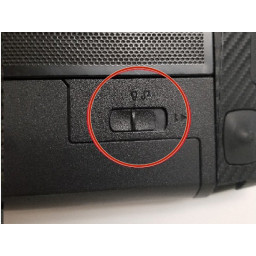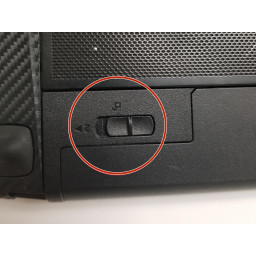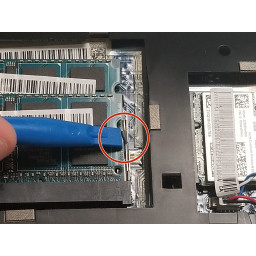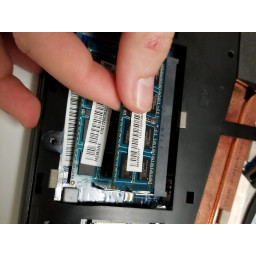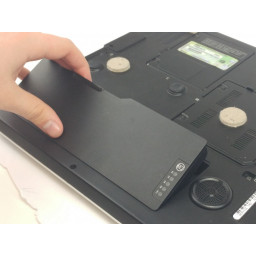Замена оперативной памяти Lenovo IdeaPad Y400

Навигация
Шаг 1
Сдвиньте замок вправо, пока не услышите «щелчок». Как только вы услышите этот щелчок, вы сможете увидеть красный цвет.
Шаг 2
Удалите восемь 9 мм винтов с помощью крестовой отвертки № 0.
Шаг 3
Когда задняя панель выключена, найдите ОЗУ.
Шаг 4
Сдвиньте второй (левый) замок влево и удерживайте его там.
Шаг 5
Используйте пластиковый инструмент открытия, чтобы снять заднюю панель с устройства.
Шаг 6
Используя пластиковый инструмент открытия или свой палец, нажмите на металлические биты, удерживая ОЗУ вниз от ОЗУ.
После того, как вы проделаете это для обеих сторон, появится оперативная память, что позволит вам вынуть ее.
Шаг 7
Аккуратно вытащите аккумулятор.
Комментарии
Пока еще нет ниодного комментария, оставьте комментарий первым!
Также вас могут заинтересовать
Вам могут помочь


Лаборатория ремонта
г. Москва, Маршала Бирюзова, 34, Мастерская Лаборатория ремонта в Щукино (справа от подъезда вход на цокольный этаж)
10:00–20:00

Nicom
г. Москва, ул.Мурановская, д.12, Мы на первом этаже жилого дома (Вход напротив автобусной остановки)
10:00–20:00
Не работает ноутбук Lenovo?
Вызовите мастера или курьера на дом оформив заявку, она будет передана в подходящие мастерские.
Популярные инструкции